Manual de uso de Numbers para Mac
- Te damos la bienvenida
- Novedades
-
- Primeros pasos con Numbers
- Introducción a las imágenes, gráficas y otros objetos
- Crear una hoja de cálculo
- Abrir o cerrar hojas de cálculo
- Personalizar las plantillas
- Usar las hojas
- Deshacer o rehacer cambios
- Guardar tu hoja de cálculo
- Buscar una hoja de cálculo
- Eliminar una hoja de cálculo
- Imprimir una hoja de cálculo
- Cambiar el fondo de la hoja de cálculo
- Touch Bar para Numbers
-
- Ajustar el texto para que quepa en una celda
- Resaltar las celdas
- Filtrar datos
- Ordenar alfabéticamente o de otro modo los datos de una tabla
-
- Introducción a las tablas de pivotación
- Crear una tabla de pivotación
- Añadir y disponer datos de tablas de pivotación
- Cambiar la forma en que los datos de la tabla de pivotación se organizan, agrupan, etc.
- Actualizar una tabla de pivotación
- Ver los datos de origen para el valor de una tabla de pivotación
-
- Enviar una hoja de cálculo
- Introducción a la colaboración
- Invitar a otras personas a colaborar
- Colaborar en una hoja de cálculo compartida
- Consultar la actividad reciente en una hoja de cálculo compartida
- Cambiar los ajustes de una hoja de cálculo compartida
- Dejar de compartir una hoja de cálculo
- Carpetas compartidas y colaboración
- Usar Box para colaborar
-
- Usar iCloud con Numbers
- Importar un archivo de Excel o de texto
- Exportar a Excel o a otro formato de archivo
- Reducir el tamaño del archivo de una hoja de cálculo
- Guardar una hoja de cálculo grande como un archivo de paquete
- Restaurar una versión anterior de una hoja de cálculo
- Mover una hoja de cálculo
- Bloquear una hoja de cálculo
- Proteger con contraseña una hoja de cálculo
- Crear y gestionar plantillas personalizadas
- Copyright

Crear una captura de una tabla en la app Numbers del Mac
Puedes crear una captura de cualquier tabla de tu hoja de cálculo, incluidas las tablas de pivotación y las tablas clasificadas en categorías. La captura es una copia de tu tabla que no se ve afectada por los cambios realizados en los datos originales. La captura no incluye fórmulas ni categorías ni valores ocultos, pero tiene el mismo formato. Esta opción es especialmente útil para copiar una tabla en otras apps, como Pages o Notas. Las capturas son otra forma de personalizar una tabla de pivotación; por ejemplo, puedes usar diferentes etiquetas u organizar las filas y columnas manualmente.
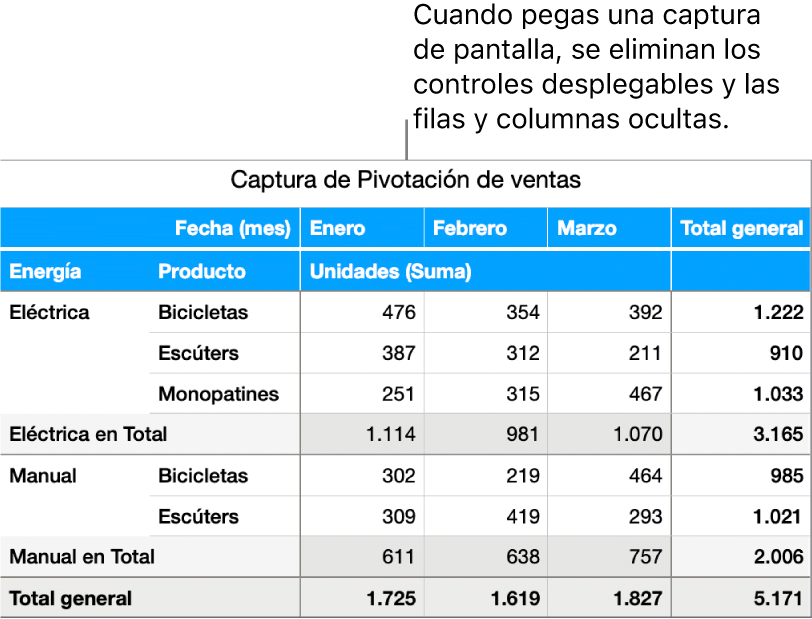
Ve a la app Numbers
 en el Mac.
en el Mac.Abre una hoja de cálculo y, a continuación, selecciona una tabla.
En la barra de menús de Numbers, selecciona Edición > Copiar captura.
Pega la captura donde quieras, por ejemplo, en otra hoja o en otra app (como Keynote).
Cuando pegas una captura, determinados elementos, como los controles desplegables y las filas y columnas ocultas, se eliminan. Los cambios que realices en la tabla original no modificarán los datos mostrados en la captura.